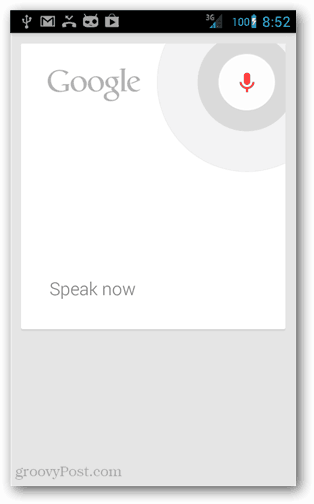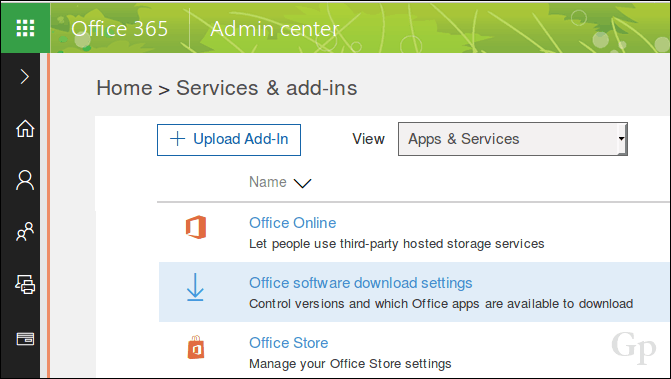Последнее обновление
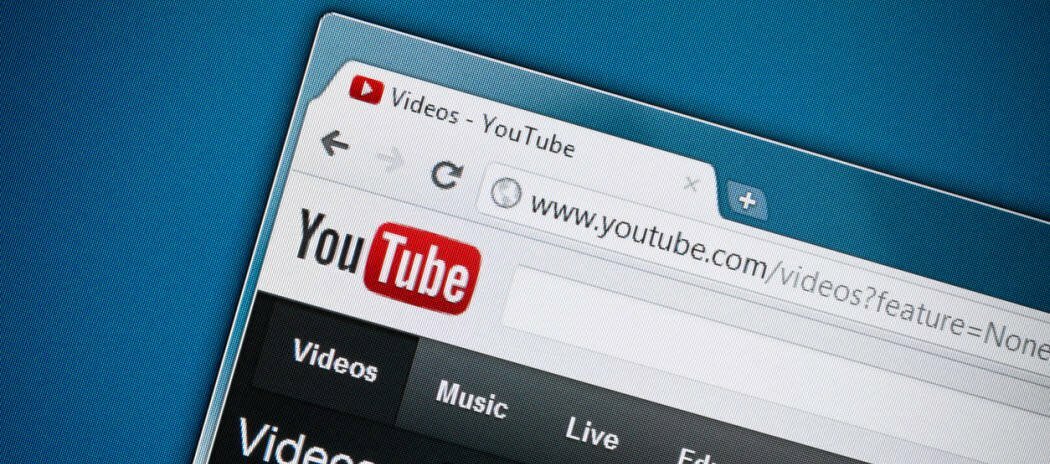
У YouTube есть много видео и каналов, которые стоит посмотреть, но некоторые из них могут быть неприятными. Если вы хотите заблокировать каналы YouTube, вот что вам нужно сделать.
YouTube является второй по величине поисковой системой в мире после самого Google.
Поначалу это удивительно, но когда вы думаете об огромном количестве видео, которые загружаются каждый день из быстро меняющихся игровой контент чтобы успокоить видео ASMR, вы скоро поймете объем трафика, который в итоге пойдет таким образом.
К сожалению, рекомендации YouTube не всегда самые лучшие. Каналы, которые вам не нравятся, могут иногда фильтроваться в результатах поиска, но вы можете заблокировать каналы YouTube, которые вам не очень нравятся.
Если вы хотите заблокировать каналы YouTube в своей учетной записи, вот что вам нужно сделать.
Блокировка канала YouTube от комментирования ваших видео
Если вы являетесь YouTube с аудиторией, вы, вероятно, столкнулись с бедствием YouTube: троллями. Плохие комментарии к вашим видео могут быть проблематичными, но вы можете заблокировать другие каналы YouTube и аккаунты, которые оставляют комментарии к вашим видео.
Они могут продолжать смотреть ваши видео, но не смогут оставлять свои негативные комментарии. Вы можете заблокировать каналы на настольных и мобильных версиях YouTube.
Блокировка в вашем веб-браузере
Чтобы заблокировать пользователя в вашем веб-браузере, найдите пользователя, которого вы хотите заблокировать, в верхней панели поиска или нажмите на изображение его профиля, если вы можете увидеть его в другом месте на сайте. Это приведет вас к домашней странице их канала.
Убедитесь, что Около выберите вкладку, а затем нажмите на значок флага, чтобы начать процесс.
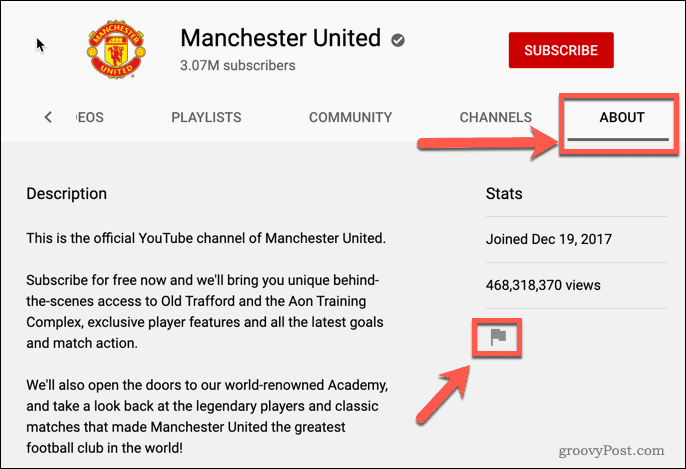
Во всплывающем меню нажмите Блокировать пользователя.
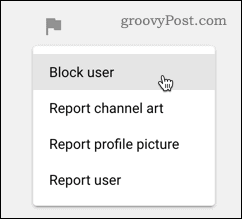
Появится предупреждающее сообщение, информирующее вас о том, что их блокировка не позволит им комментировать любые загруженные вами видео. щелчок Отправить подтвердить ваш выбор.
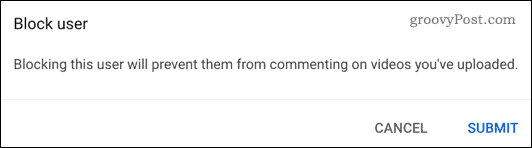
Теперь этому пользователю будет запрещено комментировать ваши видео. Чтобы снова их разблокировать, повторите процедуру и выберите Разблокировать пользователя вместо.
Блокировка на мобильных устройствах
Если вы используете устройство Android, iPhone или iPad, вы можете заблокировать пользователей с помощью приложения YouTube.
Для этого найдите канал и нажмите на его профиль. В верхнем правом углу экрана коснитесь три точки значок меню.
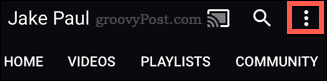
Нажмите Блокировать пользователя возможность заблокировать этого пользователя с вашего канала.
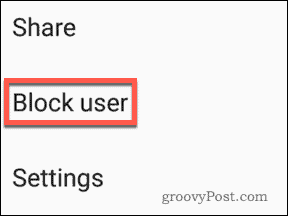
Канал теперь заблокирован от комментирования ваших видео. Вы можете повторить эти шаги, чтобы разблокировать пользователя позже, если хотите.
Блокировка канала YouTube от появления в вашем фиде
Для зрителей YouTube вы также можете не показывать каналы YouTube в своем фиде, рекомендациях и т. Д.
Если вы потеряли интерес к каналу (или вообще не интересовались им), вы можете остановить его появление, выполнив следующие действия.
Блокировка в вашем веб-браузере
Чтобы сделать это на настольном ПК или ноутбуке, перейдите к Домашняя страница YouTube, где вы найдете список рекомендованных видео. Просмотрите рекомендации для любых видео, которые вам не нравятся.
Под любой миниатюрой видео нажмите три точки значок меню.
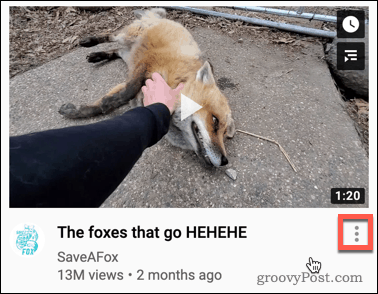
Из всплывающего меню выберите Не интересно или Не рекомендую канал.
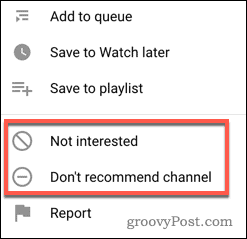
Не интересно не будет блокировать конкретный канал из ваших рекомендаций. Вместо этого он будет блокировать видео, содержание которых похоже на то, которое, как вы говорите, вас не интересует.
Если вы хотите полностью заблокировать канал, вам нужно выбрать Не рекомендую канал вариант вместо Как только вы это сделаете, этот канал должен исчезнуть из ваших рекомендаций.
Если вы нажали на это по ошибке, вы можете немедленно отменить это действие, но как только вы отошли от страницы, возврата назад нет, поэтому убедитесь, что вы хотите заблокировать канал из ваших предложений, прежде чем делать так.
Блокировка на мобильных устройствах
Если вы хотите сделать это на устройстве Android, iPhone или iPad, шаги очень похожи.
Откройте приложение YouTube и найдите канал или видеоролик, который вам не нравится. Найдя его, нажмите три точки значок под ним.
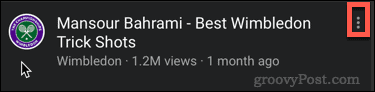
В меню выберите Не интересно или Не рекомендую канал параметры.
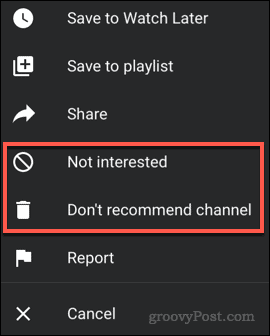
Тип контента или весь канал (в зависимости от выбранного варианта) больше не будут отображаться в ваших предложениях.
Блокировка канала YouTube из результатов поиска
Если вы хотите заблокировать показ канала YouTube в результатах поиска, извините. Это невозможно при использовании любых прямых методов YouTube.
Хорошей новостью является то, что есть Расширения Google Chrome который может сделать это для вас. Расширения приходят и уходят, но с соответствующим названием Расширение блокировщика каналов должно помочь вам заблокировать нежелательные каналы из результатов поиска.
Альтернативы доступны - просто ищите Блокаторы каналов в Chrome Web Store вы можете установить аналогичные расширения. Если у вас есть новый браузер Microsoft Edge на базе Chromium, вы можете установить эти расширения в Edge, слишком.
Возьмите под контроль свой опыт YouTube
Есть много советов и приемов, которые вы можете изучить, чтобы ваш YouTube стал немного лучше. Одним из таких примеров является блокировка каналов, но есть несколько других, которые вы можете попробовать, если хотите максимально использовать возможности платформы.
Если вы нашли видео или плейлист, которые вы любите, вы можете проверить как зациклить видео на YouTube чтобы это повторялось. Вы могли бы также ролики на YouTube к другим устройствам, но если вы проводите слишком много времени на платформе, вы можете узнать сколько времени вы потратили на YouTube так что ты не теряешь след.